往往我们在阅读Word文档的时候都是非常安静的在阅读,不妨再给文档添加点声音、音乐,让你在阅读文章的时候可以享受一下轻音乐,这样效果岂不是更好。好了,现在来说说加入背景音乐的操作步骤吧!
1、新建一个文件夹把要插入的背景音乐放到这个新建的文件夹里,然后再里面新建一个Word文档;
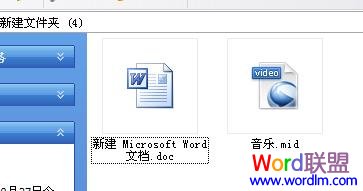
2、打开新建的word文档,在菜单栏里单击“视图”按钮;

3、在视图菜单中选择“页眉页脚”项点击打开;
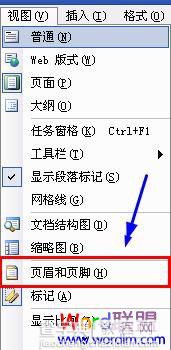
4、进入页眉页脚编辑区后,单击“插入”菜单中的“对象”按钮;

5、在弹出来的对话框中选择“Windows Media player ”后,单击“确定”插入对象;
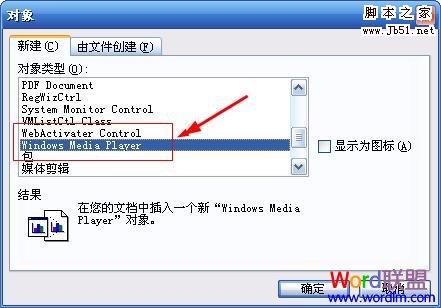
6、出现如下图的播放器窗口;

7、鼠标放到插入的对象上面右键单击选择“属性”;
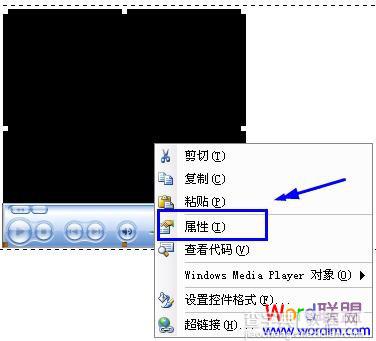
8、在属性对话框中单击“自定义”,接着再单击自定义右边的“三点按钮”;
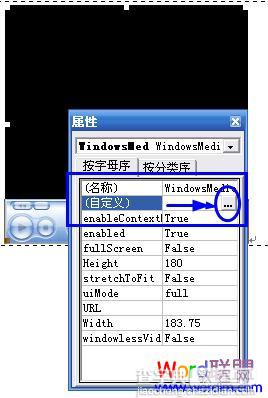
9、点击后在弹出来的Windows Media player属性对话框中选择“文件名或URL”,输入URL音乐链接地址或浏览本地的音乐文件;
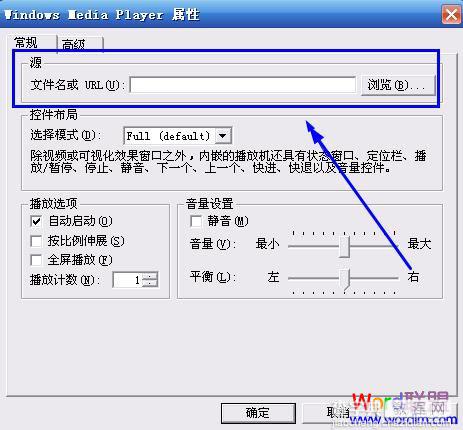
10、点击右边的“浏览”按钮,浏览你刚才存放在新建文件夹里的背景音乐选上即可;
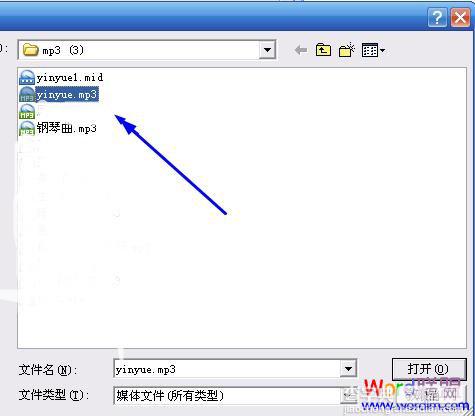
11、输入URL音乐链接地址的音乐文件,到网上搜索你要插入的背景音乐链接地址粘贴到“文件名或URL”里面;
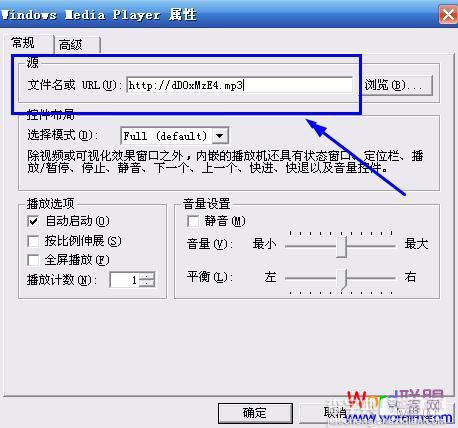
12、在选择(控件布局)---“选择模式”中选择“Invisible ”( Invisible 是把播放窗口设置成隐藏);
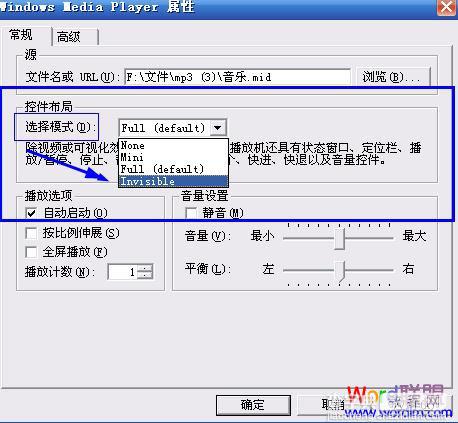
13、设置“播放计数”(播放计数就是播放次数)可以设置的数大点。设置完后点击“应用”----“确定”完成;
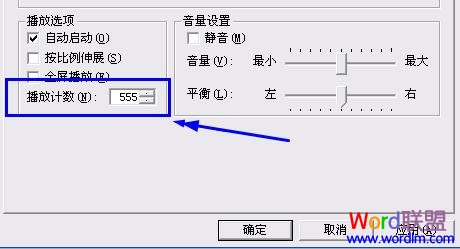
14、最后点击保存Word文档,保存完后你就可以打开试一下,看看是否设置成功了。
再Word文档中插入的背景音乐并没有保存到Word文档里,如果要移动到其它地方使用,必须把背景音乐和Word文档存放到同一个文件夹里才可以使用
【如何在Word2003插入背景音乐 让你边阅读文档,边听音乐】相关文章:
★ 如何在Word2010文档中设置SmartArt图形样式
★ 如何在Word2010中设置SmartArt图形文本字体
★ 如何在Word2010文档中设置SmartArt图形颜色
